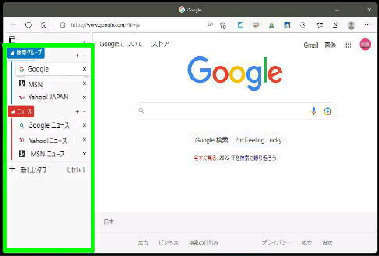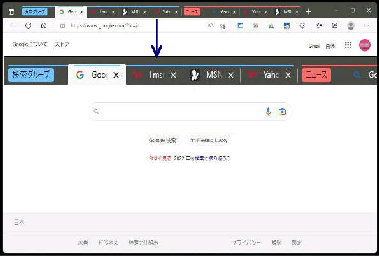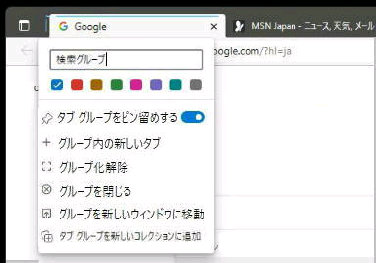● Edge の 「タブグループ」 を垂直タブバーで使用する
「タブグループ」 を 「垂直タブバー」 で
表示した例です。
《 Windows 11 バージョン22H2 画面 》
垂直表示されたタブバーウィンドウは、
・そのまま固定 (ピン留め) したり、
・アイコンのみの表示 (折りたたむ)
にする ことができます。
「タブ グループ」 を使用した状態です。
「タブグループ」 は任意のグループに
タブをグループ分けして管理を容易に
することができる機能です。
タブの右クリックメニューから
「タブを新しいグループに追加」 を選択
すると、左図のメニューが表示されます。
サイト URL 左のアイコンをグループへ
ドラッグしてグループに追加できます。
しかしタブ数が増えると、例え色分けを
してもサイト名の表示が短くなるなどで
目的のタブを見つけにくくなります。
そこで、「垂直タブバー」 を使用すると、
画面の左側に垂直表示 (ツリー表示)
されるので、「お気に入り」 のような
使い方ができます。(次図)
■タブグループの作成
入力欄に、グループ名を入力します。
(必要に応じ、色をチェックして選択)
タブの右クリックメニューで、「グループ
から削除」 することができます。
(拡大)
作成したグループを解除するときは、
「グループ化解除」 を選択します。